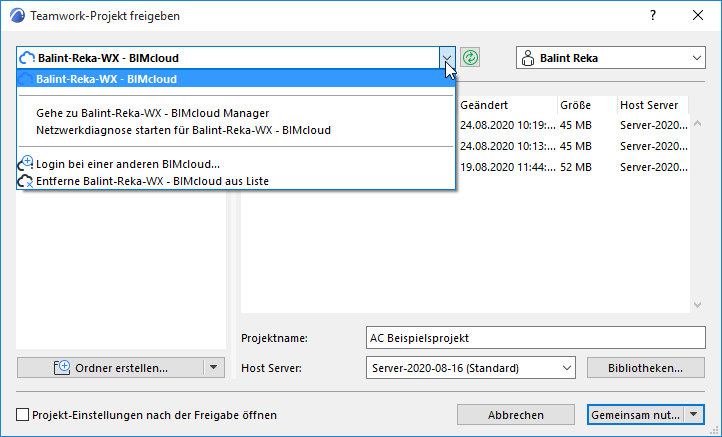
Ein Teamwork-Projekt in Archicad freigeben
Um ein neues Teamwork Projekt zu erstellen, öffnen Sie eine Archicad Projektdatei (.pln) und fügen Sie diese mit dem Befehl Freigeben zur BIMcloud hinzu. Alle Benutzer, die Zugriffsrechte haben, können dann an diesem gemeinsamen Projekt in Teamwork arbeiten.
Führen Sie zum Freigeben eines Teamwork-Projekts die folgenden Schritte aus:
1.Öffnen Sie eine Archicad-Einzelprojektdatei (.pln).
2.Verwenden Sie einen der folgenden Befehle, um das Dialogfeld Freigeben zu öffnen:
•Teamwork > Projekt > Freigeben
•Ablage > Neu > Freigeben
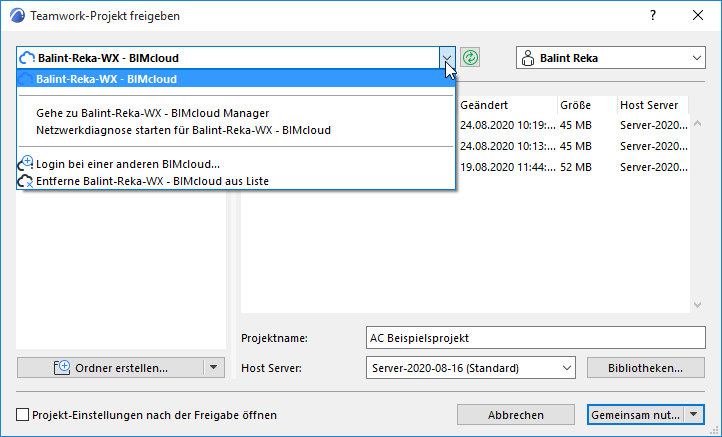
3.Wählen Sie einen BIMcloud-Server in der Liste aus. Diese Liste zeigt die Adressen aller BIMclouds, bei denen Sie sich mindestens einmal erfolgreich angemeldet haben.
•Wenn die gewünschte BIMcloud nicht angezeigt wird, können Sie sie hinzufügen, indem Sie sich bei einer anderen BIMcloud anmelden. (siehe Anmelden bei der BIMcloud)
4.Wählen Sie einen Nutzer.
•Wenn Sie noch nicht angemeldet sind, wählen Sie Login im Feld Nutzer auswählen.
•Wenn Sie den gewünschten Nutzer nicht sehen, wählen Sie Login als ein anderer Nutzer.
Siehe Anmelden bei der BIMcloud.
Wenn Sie ein Element nicht mehr benötigen, wählen Sie es aus und verwenden Sie den Befehl Entfernen aus den Dropdown-Listen
Das Dialogfeld Teamwork-Projekt freigeben listet die Ordner und Projekte/Bibliotheken auf, für die Sie mindestens über Ansichtsrechte in der ausgewählten BIMcloud verfügen.
•Klicken Sie bei Bedarf auf Aktualisieren, um den BIMcloud-Status und -Inhalt zu aktualisieren
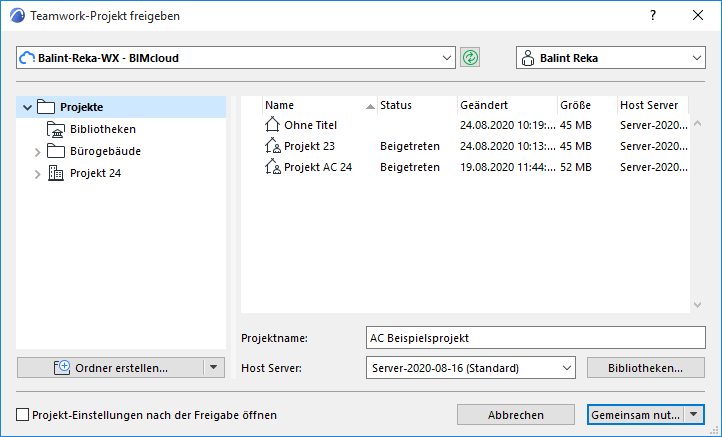
5.Wählen Sie einen Ordner und einen Namen für das freigegebene Projekt
 Erforderliche Berechtigung:
Erforderliche Berechtigung:
-Einfache Verwaltung: Projekt- oder Server-Administrator
-Detaillierte Verwaltung: Details und Verzeichnisinhalt für das Zielverzeichnis ändern.
•Falls erforderlich, verwenden Sie Ordner erstellen, um einen neuen Ordner zu erstellen
Hinweis: Um Ordner zu löschen oder anderweitig zu verwalten, müssen Sie den browserbasierten BIMcloud Manager verwenden. (Klicken Sie auf den Befehl Ordner verwalten in der Schaltfläche Ordner erstellen, um die Projektseite des BIMcloud Managers aufzurufen.)
6.Geben Sie einen Namen für das freigegebene Projekt ein.
Wichtig: Verwenden Sie für jedes Projekt einen anderen Namen. Verwenden Sie nicht den gleichen Namen wie den eines vorhandenen Projekts, auch nicht mit unterschiedlicher Groß-/Kleinschreibung (z. B. Parkhaus und PARKHAUS). Die Benutzer sind in diesem Fall eventuell nicht in der Lage, das gewünschte Projekt zu öffnen oder beizutreten.
7.Überprüfen Sie den angezeigten Host Server(der Standard-Host-Server des ausgewählten Projektordners). Wählen Sie bei Bedarf einen anderen Host Server.
Anmerkung: Nicht verfügbar in BIMcloud Basic.
 Erforderliche Berechtigung zum Aufrufen des Popup:
Erforderliche Berechtigung zum Aufrufen des Popup:
-Einfache Verwaltung: Server Administrator
-Detaillierte Verwaltung: Details für das ausgewählte Verzeichnis ändern
 Verfügbare BIMcloud Server im Pop-up:
Verfügbare BIMcloud Server im Pop-up:
-Einfache Verwaltung: Alle BIMcloud Server für einen Server-Administrator
-Detaillierte Verwaltung: Die BIMcloud Server, für die Sie die Berechtigung Hosting-Daten auf BIMcloud Server ändern haben.
8.Klicken Sie auf Bibliotheken, um den Dialog zu öffnen und zu entscheiden, wie die Projekt-Bibliotheken behandelt werden sollen.
•Wenn Sie ein Einzelprojekt freigeben, verwenden Sie das Dialogfeld Bibliotheken, um optional die mit dem Einzelprojekt verknüpften Bibliotheken in die BIMcloud hochzuladen.
Siehe Bibliotheken-Einstellung für die Freigabe von Teamwork-Projekten.
Gemeinsam nutzen
Klicken Sie auf Freigeben. Das neu freigegebene Projekt wird geöffnet.
Falls Sie das freigegebene Projekt noch nicht öffnen möchten, verwenden Sie die Option Freigeben, ohne beizutreten aus dem Popup der Schaltfläche Freigeben.
Nach Freigabe Projekt-Einstellungen öffnen: Markieren Sie dieses Feld, um zur Projektseite des BIMcloud Managers zu navigieren, sobald die Freigabe abgeschlossen ist.